Désactiver la méthode de saisie pour jouer aux jeux Win11 ?
Comment désactiver la méthode de saisie lors de la lecture de jeux sous win11 ? De nombreux utilisateurs de Win11 rencontrent souvent des conflits entre les boutons de jeu et les méthodes de saisie lorsqu'ils jouent à des jeux, puis ils commencent à taper directement dans le jeu, ce qui rend impossible l'exécution normale des opérations associées, ce qui est très ennuyeux. Aujourd'hui, l'éditeur vous présentera les étapes à suivre pour éviter les interférences dans la méthode de saisie lors de la lecture de jeux sous Win11. Tant que les utilisateurs suivent les étapes, ils peuvent éviter les interférences de la méthode de saisie lors des jeux.

Win11 étapes pour éviter les interférences de la méthode de saisie lors de la lecture de jeux
1. Recherchez d'abord le bouton de la méthode de saisie dans la barre d'état. .
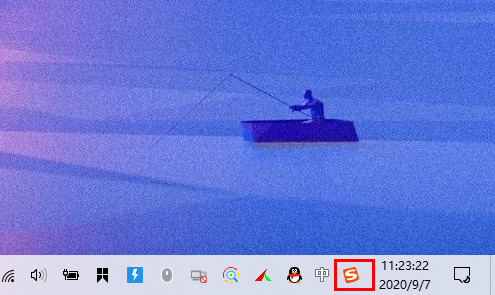
2. Après avoir cliqué sur le bouton d'état, recherchez « Préférences de langue » dans les options de méthode de saisie qui apparaissent, puis cliquez pour entrer.
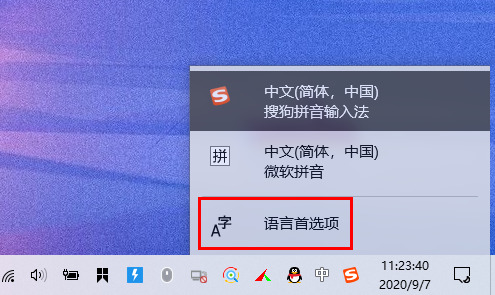
3. Entrez ensuite l'élément de langue préférée, recherchez la fonction « Ajouter une langue préférée » et cliquez pour entrer.
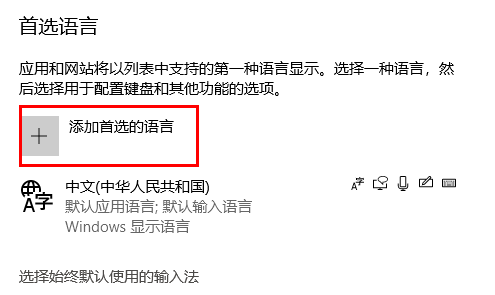
4. Sélectionnez ici la langue « Anglais (États-Unis) ».
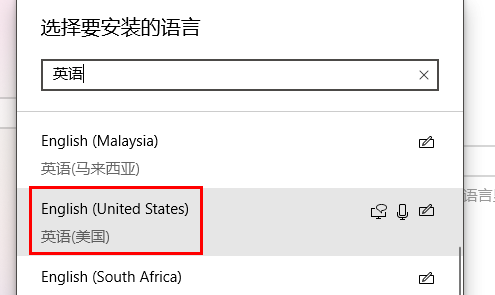
5. Une fois la sélection terminée, cliquez sur "Suivant" ci-dessous pour installer.
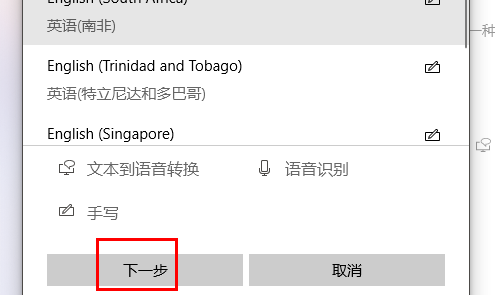
6. Vous serez invité à sélectionner les fonctionnalités linguistiques que vous souhaitez installer. Certaines options facultatives peuvent être laissées non sélectionnées pour augmenter la vitesse d'installation.
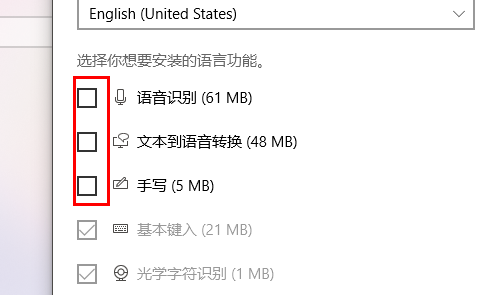
7. Cliquez ensuite sur « Installer » pour lancer l'installation de la langue.
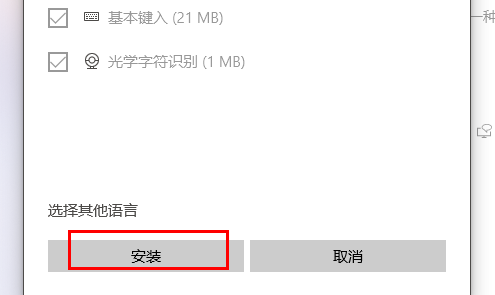
8. Une fois l'installation terminée, revenez à l'interface de langue préférée et vous verrez la langue que vous venez d'installer.
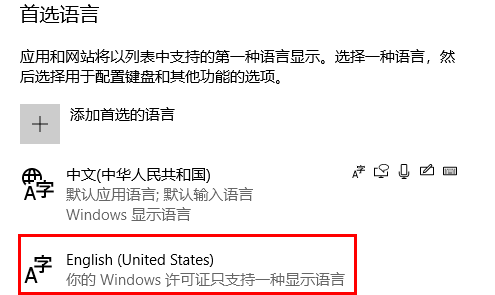
9. Cliquez à nouveau sur le bouton de méthode de saisie dans la barre d'état, vous verrez une langue supplémentaire "Anglais (États-Unis)", sélectionnez cette langue. .
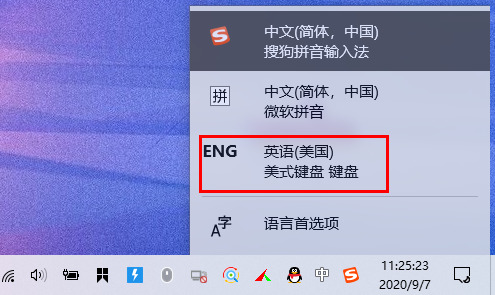
10. Après la sélection, le bouton de méthode de saisie dans la barre d'état passe au style "ENG", indiquant que la méthode de saisie a été désactivée. Lorsque vous jouez à des jeux, il n'y aura aucune chance d'appuyer accidentellement sur la méthode de saisie.
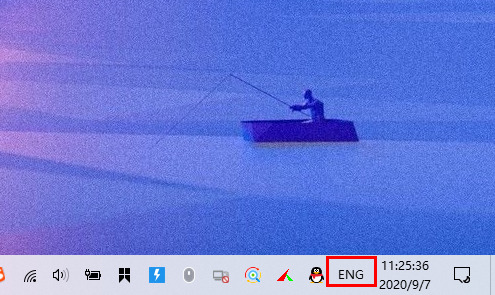
Ce qui précède est le contenu complet de [Comment désactiver la méthode de saisie lors de la lecture de jeux dans Win11 - Étapes pour éviter les interférences de la méthode de saisie lors de la lecture de jeux dans win11], des tutoriels plus passionnants sont ici Sur ce site !
Ce qui précède est le contenu détaillé de. pour plus d'informations, suivez d'autres articles connexes sur le site Web de PHP en chinois!

Outils d'IA chauds

Undresser.AI Undress
Application basée sur l'IA pour créer des photos de nu réalistes

AI Clothes Remover
Outil d'IA en ligne pour supprimer les vêtements des photos.

Undress AI Tool
Images de déshabillage gratuites

Clothoff.io
Dissolvant de vêtements AI

Video Face Swap
Échangez les visages dans n'importe quelle vidéo sans effort grâce à notre outil d'échange de visage AI entièrement gratuit !

Article chaud

Outils chauds

Bloc-notes++7.3.1
Éditeur de code facile à utiliser et gratuit

SublimeText3 version chinoise
Version chinoise, très simple à utiliser

Envoyer Studio 13.0.1
Puissant environnement de développement intégré PHP

Dreamweaver CS6
Outils de développement Web visuel

SublimeText3 version Mac
Logiciel d'édition de code au niveau de Dieu (SublimeText3)

Sujets chauds
 1393
1393
 52
52
 1209
1209
 24
24
 Solution au problème selon lequel le pack de langue chinoise ne peut pas être installé sur le système Win11
Mar 09, 2024 am 09:48 AM
Solution au problème selon lequel le pack de langue chinoise ne peut pas être installé sur le système Win11
Mar 09, 2024 am 09:48 AM
Solution au problème selon lequel le système Win11 ne peut pas installer le pack de langue chinoise Avec le lancement du système Windows 11, de nombreux utilisateurs ont commencé à mettre à niveau leur système d'exploitation pour découvrir de nouvelles fonctions et interfaces. Cependant, certains utilisateurs ont constaté qu'ils ne parvenaient pas à installer le pack de langue chinoise après la mise à niveau, ce qui perturbait leur expérience. Dans cet article, nous discuterons des raisons pour lesquelles le système Win11 ne peut pas installer le pack de langue chinoise et proposerons des solutions pour aider les utilisateurs à résoudre ce problème. Analyse des causes Tout d'abord, analysons l'incapacité du système Win11 à
 Solution pour Win11 impossible d'installer le pack de langue chinoise
Mar 09, 2024 am 09:15 AM
Solution pour Win11 impossible d'installer le pack de langue chinoise
Mar 09, 2024 am 09:15 AM
Win11 est le dernier système d'exploitation lancé par Microsoft. Par rapport aux versions précédentes, Win11 a considérablement amélioré la conception de l'interface et l'expérience utilisateur. Cependant, certains utilisateurs ont signalé avoir rencontré le problème de l'impossibilité d'installer le module linguistique chinois après l'installation de Win11, ce qui leur a posé des problèmes lors de l'utilisation du chinois dans le système. Cet article fournira quelques solutions au problème selon lequel Win11 ne peut pas installer le pack de langue chinoise pour aider les utilisateurs à utiliser le chinois en douceur. Tout d’abord, nous devons comprendre pourquoi le pack de langue chinoise ne peut pas être installé. D'une manière générale, Win11
 Nvgpucomp64.dll provoque le crash des jeux PC Windows ;
Mar 26, 2024 am 08:20 AM
Nvgpucomp64.dll provoque le crash des jeux PC Windows ;
Mar 26, 2024 am 08:20 AM
Si Nvgpucomp64.dll provoque des plantages fréquents de votre jeu, les solutions fournies ici peuvent vous aider. Ce problème est généralement dû à des pilotes de carte graphique obsolètes ou corrompus, à des fichiers de jeu corrompus, etc. La résolution de ces problèmes peut vous aider à résoudre les plantages du jeu. Le fichier Nvgpucomp64.dll est associé aux cartes graphiques NVIDIA. Lorsque ce fichier plante, votre jeu plante également. Cela se produit généralement dans des jeux comme LordsoftheFallen, LiesofP, RocketLeague et ApexLegends. Nvgpucomp64.dll plante les jeux sur un PC Windows si N
 Introduction à la façon de télécharger et d'installer le jeu superpeople
Mar 30, 2024 pm 04:01 PM
Introduction à la façon de télécharger et d'installer le jeu superpeople
Mar 30, 2024 pm 04:01 PM
Le jeu superpeople peut être téléchargé via le client Steam. La taille de ce jeu est d'environ 28 Go. Le téléchargement et l'installation prennent généralement une heure et demie. Voici un tutoriel de téléchargement et d'installation spécifique pour vous ! Nouvelle méthode pour postuler aux tests fermés globaux 1) Recherchez "SUPERPEOPLE" dans la boutique Steam (téléchargement du client Steam) 2) Cliquez sur "Demander l'accès aux tests fermés SUPERPEOPLE" en bas de la page de la boutique "SUPERPEOPLE" 3) Après avoir cliqué sur le bouton de demande d'accès, le jeu "SUPERPEOPLECBT" peut être confirmé dans la bibliothèque Steam 4) Cliquez sur le bouton d'installation dans "SUPERPEOPLECBT" et téléchargez
 Comment utiliser les touches de raccourci pour prendre des captures d'écran dans Win8 ?
Mar 28, 2024 am 08:33 AM
Comment utiliser les touches de raccourci pour prendre des captures d'écran dans Win8 ?
Mar 28, 2024 am 08:33 AM
Comment utiliser les touches de raccourci pour prendre des captures d’écran dans Win8 ? Dans notre utilisation quotidienne des ordinateurs, nous avons souvent besoin de prendre des captures d’écran du contenu à l’écran. Pour les utilisateurs du système Windows 8, prendre des captures d'écran via les touches de raccourci est une méthode de fonctionnement pratique et efficace. Dans cet article, nous présenterons plusieurs touches de raccourci couramment utilisées pour prendre des captures d'écran dans le système Windows 8 afin de vous aider à prendre des captures d'écran plus rapidement. La première méthode consiste à utiliser la combinaison de touches "Touche Win + Touche PrintScreen" pour effectuer
 ASUS publie une mise à jour du BIOS pour améliorer la stabilité des jeux sur les processeurs Intel de 13e et 14e génération
Apr 20, 2024 pm 05:01 PM
ASUS publie une mise à jour du BIOS pour améliorer la stabilité des jeux sur les processeurs Intel de 13e et 14e génération
Apr 20, 2024 pm 05:01 PM
Selon les informations de ce site du 20 avril, ASUS a récemment publié une mise à jour du BIOS, qui améliore l'instabilité telle que les plantages lors de l'exécution de jeux sur les processeurs Intel de 13e/14e génération. Ce site avait précédemment signalé que des joueurs avaient signalé des problèmes, notamment lors de l'exécution de la version démo PC du jeu de combat « Tekken 8 » de Bandai Namco, même si l'ordinateur dispose de suffisamment de mémoire et de mémoire vidéo, le système plante et affiche un message d'erreur indiquant une mémoire insuffisante. Des problèmes de crash similaires sont également apparus dans de nombreux jeux tels que "Battlefield 2042", "Remnant 2", "Fortnite", "Lord of the Fallen", "Hogwarts Legacy" et "The Finals". RAD a publié un long article en février de cette année, expliquant que le problème de crash du jeu est une combinaison de paramètres du BIOS, d'une fréquence d'horloge élevée et d'une consommation d'énergie élevée des processeurs Intel.
 Partage de conseils Win11 : une astuce pour éviter de vous connecter avec un compte Microsoft
Mar 27, 2024 pm 02:57 PM
Partage de conseils Win11 : une astuce pour éviter de vous connecter avec un compte Microsoft
Mar 27, 2024 pm 02:57 PM
Partage de conseils Win11 : une astuce pour éviter la connexion au compte Microsoft Windows 11 est le dernier système d'exploitation lancé par Microsoft, avec un nouveau style de conception et de nombreuses fonctions pratiques. Cependant, pour certains utilisateurs, devoir se connecter à leur compte Microsoft à chaque démarrage du système peut être un peu ennuyeux. Si vous en faites partie, autant essayer les conseils suivants, qui vous permettront d'éviter de vous connecter avec un compte Microsoft et d'accéder directement à l'interface de bureau. Tout d’abord, nous devons créer un compte local dans le système pour nous connecter au lieu d’un compte Microsoft. L'avantage de faire cela est
 Comment désactiver la méthode de saisie lors de la lecture de jeux sous Win11
Mar 15, 2024 pm 02:40 PM
Comment désactiver la méthode de saisie lors de la lecture de jeux sous Win11
Mar 15, 2024 pm 02:40 PM
Récemment, certains amis ont signalé qu'ils appuyaient souvent sur la méthode de saisie lorsqu'ils jouaient à des jeux, ce qui affecte grandement l'expérience de jeu. Ici, je vais vous donner une introduction détaillée à la méthode de désactivation de la méthode de saisie lors de la lecture de jeux dans Win11. Les amis peuvent venir jeter un œil. Méthode de désactivation : 1. Cliquez avec le bouton droit sur l'icône de la méthode de saisie dans la barre des tâches dans le coin inférieur droit et sélectionnez « Préférences de langue » dans la liste. 2. Après avoir accédé à la nouvelle interface, cliquez sur l'option « Ajouter une langue préférée ». 3. Dans la fenêtre contextuelle, sélectionnez « Anglais (États-Unis) ». 4. Cliquez à nouveau sur "Suivant". 5. Choisissez ensuite d'installer ou non certaines options en fonction de vos besoins. 6. Cliquez ensuite sur « Installer » et attendez la fin de l'installation. 7. Cliquez ensuite sur la barre d'état de la méthode de saisie dans le coin inférieur droit et sélectionnez l'option "Anglais (



